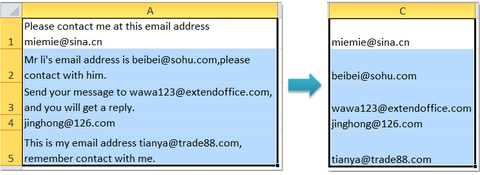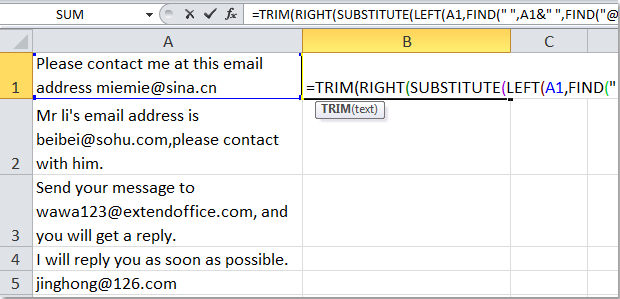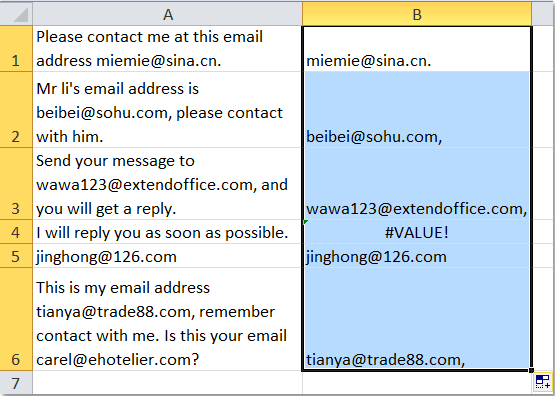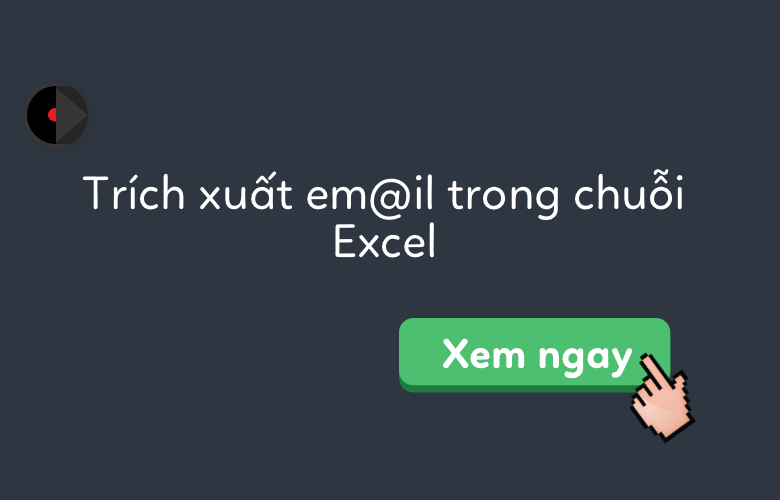
Cách nhanh chóng trích xuất địa chỉ Email từ chuỗi văn bản
 Trích xuất địa chỉ Email từ chuỗi văn bản bằng hàm
Trích xuất địa chỉ Email từ chuỗi văn bản bằng hàm
Bây giờ tôi sẽ giới thiệu một công thức dài để trích xuất địa chỉ Email từ văn bản trong Excel. Hãy làm như sau:
1. Trong ô B1, nhập công thức sau: =TRIM(RIGHT(SUBSTITUTE(LEFT(A1,FIND (” “,A1&” “,FIND(“@”,A1))-1),” “, REPT(” “,LEN(A1))),LEN(A1)))
2. Nhấn Enter, sau đó chọn ô B1, kéo công thức xuống vùng cần áp dụng.
Chú ý:
1. Các chấm câu sau địa chỉ email cũng sẽ được trích xuất.
2. Nếu các ô không chứa địa chỉ email, công thức sẽ hiển thị các giá trị lỗi.3. Nếu có nhiều địa chỉ email trong một ô, công thức sẽ chỉ trích ra địa chỉ đầu tiên.
Trích xuất địa chỉ Email từ văn bản với hàm người dùng tự định nghĩa
Ngoại trừ công thức trên, hàm do người dùng tự định nghĩa cũng có thể được dùng.
1. Nhấn ALT +F11, để mở cửa sổ Microsoft Visual Basic for Applications.
2. Nhấn Insert > Module, và dán đoạn mã sau vào cửa sổ Module.
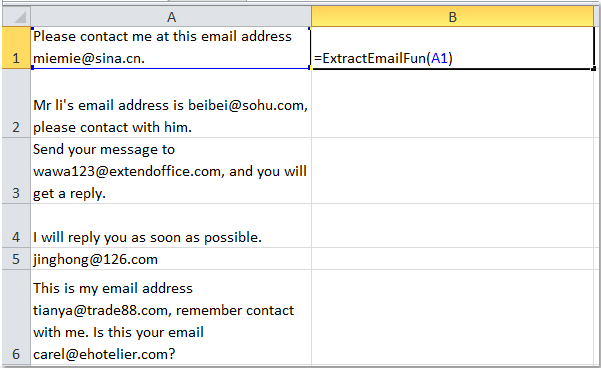
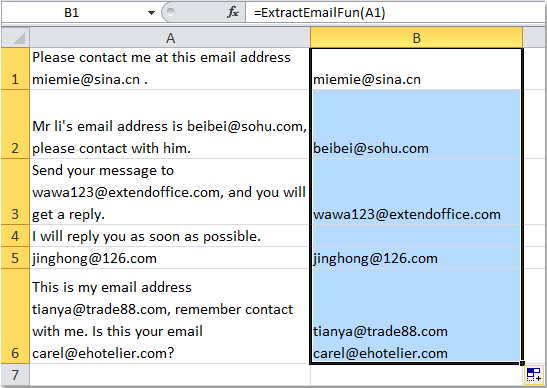
1. Đối với các ô không có địa chỉ email, nó sẽ hiển thị các ô trống.
2. Nếu có nhiều địa chỉ email trong một ô, tất cả các email sẽ được trích xuất.
Trích xuất địa chỉ Email từ văn bản với mã VBA
Nếu bạn cảm thấy công thức trên gây khó khăn, hãy dùng đoạn mã VBA sau:
1. Nhấn ALT+F11, để mở cửa sổ Microsoft Visual Basic for Applications.
2. Nhấn Insert > Module, và sao chép đoạn mã VBA sau vào cửa sổ Module.
1. Nếu các ô không có địa chỉ email, nó sẽ hiển thị các ô trống.
2. Tất cả các email sẽ được trích xuất, nếu có nhiều địa chỉ email trong một ô.
3. Các email trích xuất sẽ thay thế dữ liệu ban đầu, vì vậy bạn cần sao lưu dữ liệu trước nếu cần.
Tác giả: dtnguyen (Nguyễn Đức Thanh)
Khóa học mới xuất bản